Cambiar a un nuevo dispositivo puede ser una tarea desalentadora ya que hay mucho para moverse. Debe transferir configuraciones, aplicaciones, contactos, mensajes, archivos multimedia, etc.
Puede transferir fácilmente algunos de ellos usando un método simple como Google Photos para fotos y Google Contacts para sus contactos. Pero, ¿cómo transfieres tus aplicaciones y juegos a un nuevo dispositivo? Hay algunas formas de considerarlo. Siga leyendo para averiguarlo. Verificar ¿Quieres cambiar de Android a iPhone? Aquí hay algunas diferencias a considerar.
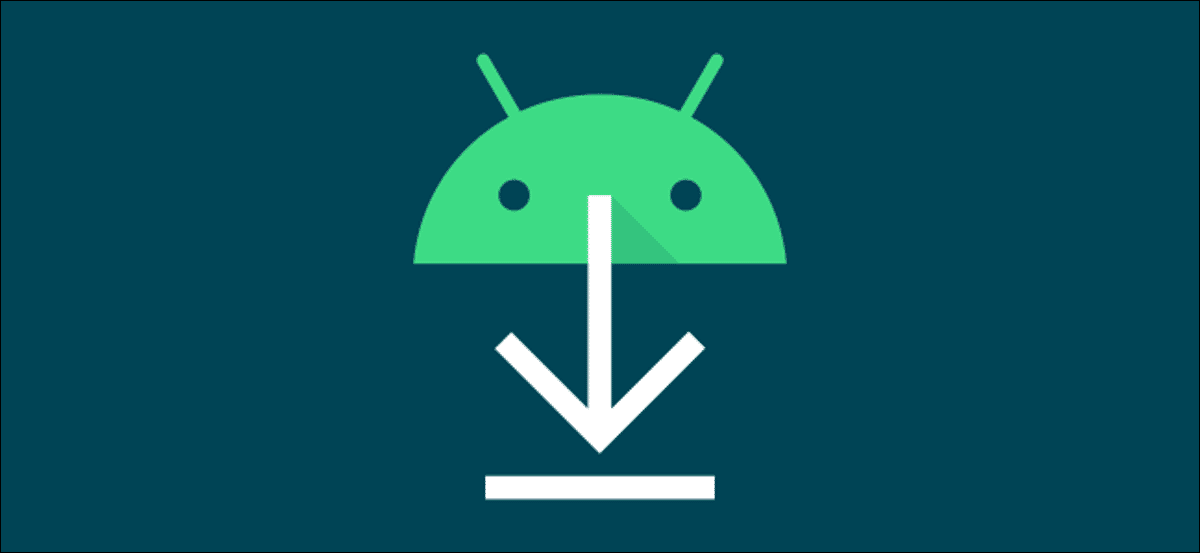
Cómo transferir aplicaciones y juegos a un dispositivo Android
Cuando comience a configurar su nuevo dispositivo Android, tendrá la opción de agregar su cuenta de Google. Es necesario hacer esto, ya que esto lo ayudará a restaurar los datos de la copia de seguridad de su antiguo dispositivo Android en su nuevo dispositivo.
Puede transferir sus datos desde la pantalla Copiar aplicaciones y datos durante la configuración inicial. Con esta opción, podrá restaurar rápidamente contactos, aplicaciones, fotos y más con solo hacer clic en un botón. Por supuesto, el requisito previo aquí es que haya hecho Copia de seguridad de sus datos de Android a su cuenta de Google.
Si elige omitir este paso, no todo está perdido. Todavía puede restaurar sus aplicaciones y juegos más tarde a través de Google Play Store, usando la aplicación y la web.
1. Restaure sus aplicaciones usando la aplicación Google Play Store
Siga estos pasos para restaurar sus aplicaciones y juegos en su dispositivo Android usando la aplicación Play Store:
- Inicie la aplicación Play Store y toque el ícono de perfil de su cuenta de Google.
- Hacer clic Administración de aplicaciones y dispositivos -> Administrar.
- Haga clic en el botón de instalación.
- Localizar No instalado de la ventana emergente. Google Play Store le mostrará todas las aplicaciones que ha descargado en su cuenta.
- Use las casillas de verificación junto a Aplicaciones para seleccionar las aplicaciones que desea instalar. Presiona el botón de juegos solo para ver los juegos.
- Una vez hecho esto, haga clic en el icono de descarga y espere a que se instale.
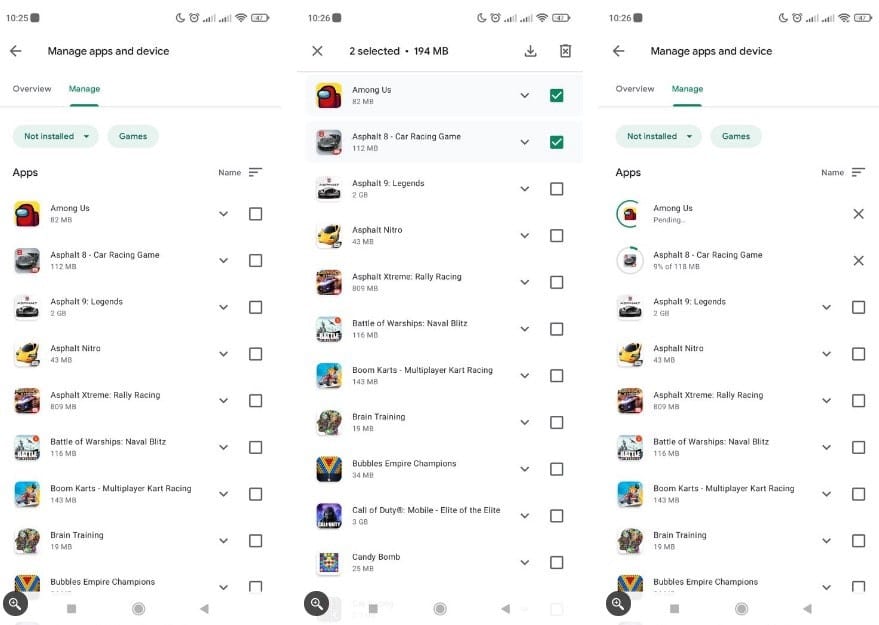
2. Restaurar aplicaciones usando Play Store en la web
También puede usar el sitio web de Play Store a través de cualquier navegador de escritorio para hacer lo mismo. Así es cómo:
- Ir play.google.com Inicie sesión en su cuenta de Google. Hacer clic Mis aplicaciones en la parte superior derecha, luego seleccione cualquier aplicación que desee instalar.
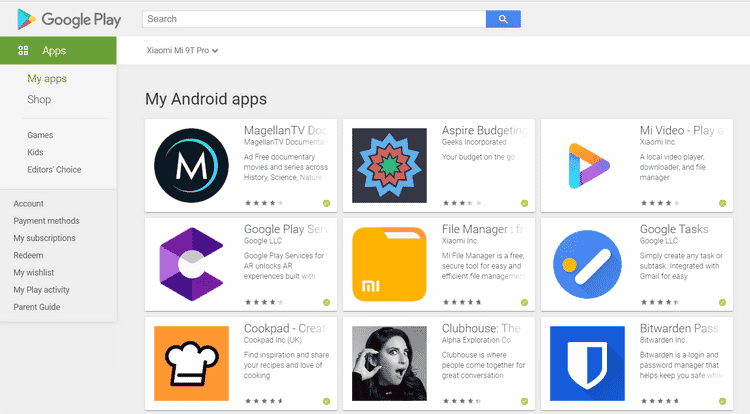
- Como tiene aplicaciones anteriores en su dispositivo, todas las aplicaciones mostrarán un botón Instalado en lugar de instalar.
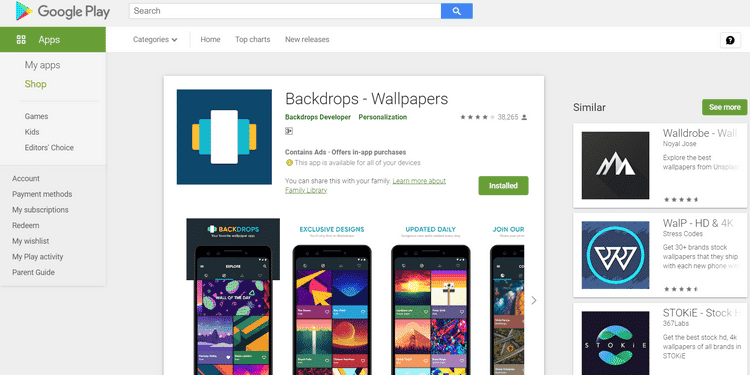
A continuación, toque instalado , seleccione un dispositivo de su elección (si tiene varios dispositivos en la lista) y toque تثبيت de la ventana emergente. Si Google le solicita que ingrese la contraseña de su cuenta, hágalo y luego haga clic en Siguiente para iniciar la descarga.
Así es como restaura todas sus aplicaciones en su nuevo teléfono inteligente Android. Recomendamos la aplicación Play Store, ya que permite múltiples selecciones de aplicaciones. Como tal, puede seleccionar una variedad de aplicaciones, tocar el ícono de descarga y dejar que Google Play Store haga el resto del trabajo por usted. La versión del navegador es muy limitada y muy compleja.
Por ejemplo, dificulta ver aplicaciones en su historial de descargas que aún no están instaladas en su nuevo dispositivo. También hay un paso adicional para ingresar su contraseña de Google, que puede evitar fácilmente usando la aplicación Play Store. Verificar La mejor manera de descargar y actualizar aplicaciones desde Play Store.
Cómo restaurar aplicaciones y juegos que no figuran en Play Store
Usar el método anterior no lo ayudará a restaurar aplicaciones que no se encuentran en la lista de Google Play Store. Por lo tanto, deberá rastrear estas aplicaciones individualmente a través de cualquiera de las mejores Alternativas a Google Play Store e instálelos manualmente en su nuevo dispositivo Android.
Proceso de instalación manual, también conocido como carga lateral , es relativamente simple, gracias a la naturaleza abierta de Android.
No debería tener problemas para recuperar aplicaciones en su nuevo dispositivo Android
Ir a Nuevo dispositivo Android Lo cual está bien y es emocionante, pero el problema puede surgir con la transferencia de sus aplicaciones y datos. No importa qué datos tenga, hay diferentes opciones disponibles a su disposición.
Obtenga más información sobre cómo transferir todos sus datos, incluidos mensajes, fotos, contraseñas, configuraciones y otros datos personales, a un nuevo dispositivo Android. Puedes ver Cómo hacer una copia de seguridad de archivos, aplicaciones y datos de Android en la PC.







